7 βήματα για να ασφαλίσετε τη συνδιάσκεψη ή τη συνομιλία μέσω βίντεο Zoom;
Άλλος χρήσιμος οδηγός / / August 05, 2021
Η πιο δημοφιλής εφαρμογή βιντεοδιάσκεψης σήμερα είναι το «Zoom». Αυξημένη ζήτηση για βιντεοδιάσκεψη και διαδικτυακές τάξεις λόγω του παγκόσμιου η επιδημία έχει ξεκινήσει την προώθηση του «Zoom». Οι περισσότεροι άνθρωποι που εργάζονται από το σπίτι επιδιώκουν να πραγματοποιήσουν βιντεοδιάσκεψη και το Zoom διευκολύνει τους συνδέω-συωδεομαι. Το Zoom φιλοξενεί σχεδόν 10 εκατομμύρια καθημερινούς χρήστες τον Δεκέμβριο και τώρα αυξήθηκε στα 200 εκατομμύρια.
Πολλοί από τους χρήστες του Zoom αποχωρούν από την πλατφόρμα χωρίς καμία ασφάλεια, γεγονός που μπορεί να τους οδηγήσει στη διάθεση για παραβίαση. Οι ψαράδες είναι επίσης ενεργοί σήμερα, και εάν χρησιμοποιείτε ένα μη ασφαλές συνέδριο Zoom, τότε ενδέχεται να αντιμετωπίσετε κάποιο πρόβλημα. Ακολουθούν οι συμβουλές για τη διασφάλιση των διασκέψεων και των συνομιλιών βίντεο Zoom που συζητούνται παρακάτω.
Πίνακας περιεχομένων
- 1 Γιατί το Zoom χρειάζεται ασφάλεια;
-
2 Ασφαλίστε το Zoom Video Conference ή Chat:
- 2.1 Προστασία λογαριασμού:
- 2.2 Καταχωρήστε τη διεύθυνση e-mail σας στο Zoom:
- 2.3 Μην κοινοποιείτε δημόσιους συνδέσμους διασκέψεων:
- 2.4 Προστατέψτε τη συνάντησή σας:
- 2.5 Ενεργοποίηση αίθουσας αναμονής:
- 2.6 Περιορισμός λειτουργιών κοινής χρήσης οθόνης:
- 2.7 Παραμείνετε στο πρόγραμμα-πελάτη Web:
Γιατί το Zoom χρειάζεται ασφάλεια;
Η δημοτικότητα του Zoom αυξάνεται ραγδαία και οι προγραμματιστές δεν περίμεναν γρήγορη αύξηση της κίνησης στον διακομιστή τους. Η ομάδα αν και εργάζεται σε πολλές δυνατότητες ασφαλείας καθώς έρχονται στο φως. Μπορείτε να χαράξετε το Zoom Bombers εάν δεν ακολουθείτε ορισμένες συμβουλές ασφαλείας σχετικά με το Zoom Conferencing.
Το ζουμ αντιμετωπίζει πολλαπλές αλιευτικές δραστηριότητες στην πύλη και είναι δύσκολο να βρεθεί μια ανεπιθύμητη απειλή λόγω σημαντικής κίνησης στην υπηρεσία. Επομένως, είναι σημαντικό να χρησιμοποιήσετε το συνέδριο Zoom σε μια ασφαλή ατμόσφαιρα. Ωστόσο, όπως συμβαίνει με κάθε υπηρεσία, οι ενημερώσεις κώδικα δεν θα αντιμετωπίζουν κάθε παράπονο, αλλά ορισμένα ζητήματα αξίζει να θυμάστε. Λοιπόν, εδώ είναι μερικές συμβουλές για να εξασφαλίσετε το Zoom Conference
Επίσης, ελέγξτε
- Τρόπος ενεργοποίησης εικονικού φόντου σε ζουμ [Windows, Mac, Linux ή PC]
- Πώς να μετατρέψετε τον εαυτό σας σε πατάτα στο Microsoft Teams, το Zoom και το Skype;
Ασφαλίστε το Zoom Video Conference ή Chat:
Υπάρχουν λίγα πράγματα που πρέπει να εκτελέσετε στις ρυθμίσεις εάν πρόκειται να διοργανώσετε ένα συνέδριο στο Zoom. Οι παρακάτω συμβουλές μπορεί να σας βοηθήσουν να προστατέψετε όλους στη συνάντησή σας.
Προστασία λογαριασμού:
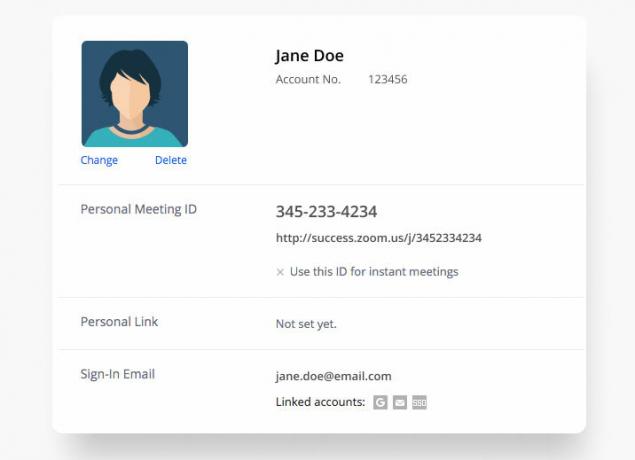
Πρέπει να έχετε έναν προστατευμένο λογαριασμό για να μην εμπλακείτε σε κανένα ψάρεμα. Πρέπει να ασφαλίσετε τον λογαριασμό σας με μοναδικούς και ισχυρούς κωδικούς πρόσβασης. Υπάρχει επίσης μια μέθοδος "ελέγχου ταυτότητας δύο παραγόντων" από την οποία μπορείτε να προστατεύσετε τον λογαριασμό σας. Πρέπει να βρείτε και τα δύο φίλτρα κατά τη δημιουργία του λογαριασμού σας. Αυτή η ρύθμιση είναι ένα ουσιαστικό βήμα για να σας κρατήσει μακριά από τον βομβαρδισμό Zoom.
Ο βομβαρδισμός Zoom είναι ένα ομοσπονδιακό έγκλημα στον κυβερνοχώρο που αναφέρεται ευρέως. Ενδέχεται να προστατεύσετε τον λογαριασμό σας για την αποτροπή σας από εισβολείς. Αυτή η ασφάλεια διαφέρει κάπως από τον κωδικό πρόσβασης της σύσκεψης. Επομένως, μην συγχέετε τον κωδικό πρόσβασης του λογαριασμού και τον κωδικό πρόσβασης της σύσκεψης. Ένας κωδικός πρόσβασης σύσκεψης πρέπει να είναι μοναδικός για κάθε σύσκεψη, αλλά ο κωδικός πρόσβασης του λογαριασμού μπορείτε να διαχειριστείτε μία φορά.
Καταχωρήστε τη διεύθυνση e-mail σας στο Zoom:
Εάν έχετε εγγραφεί στο Zoom επαληθεύοντας τη διεύθυνση e-mail σας, τότε σας παρέχει επίσης μια μοναδική δυνατότητα ασφαλείας καθώς θα έχετε έλεγχο ταυτότητας μέσω του e-mail σας. Το ζουμ αναγκάζει την υπηρεσία να λαμβάνει υπόψη τα μηνύματα του ίδιου τομέα, γεγονός που το καθιστά πιο αξιόπιστο και προστατευτικό.
Για εγγραφή στο Zoom, χρησιμοποιήστε το e-mail εργασίας σας. Η κοινή χρήση των στοιχείων επικοινωνίας σας με τους προσκεκλημένους σας δεν πρέπει να αποτελεί πραγματική ανησυχία. Εάν δεν έχετε email εργασίας, μπορείτε επίσης να χρησιμοποιήσετε έναν λογαριασμό εγγραφής με έναν γνωστό δημόσιο τομέα για να διατηρήσετε τα στοιχεία επικοινωνίας σας απόρρητα.
Μην κοινοποιείτε δημόσιους συνδέσμους διασκέψεων:
Ακόμα κι αν φιλοξενείτε μια δημόσια συνάντηση, προσπαθήστε να αγνοήσετε την κοινή χρήση της σχέσης δημόσια. Η κοινή χρήση του συνδέσμου στο κοινό ενδέχεται να μην είναι ασφαλής για όλους τους συμμετέχοντες στο συνέδριο, καθώς κάποιος θα μπορούσε να μπει στην οθόνη όλων. Οι ζουμ-βομβαρδιστές που χρησιμοποιούν αυτό το τέχνασμα επιτυγχάνουν τον στόχο να χακαριστεί αποτελεσματικά.
Έχουν αναφερθεί πολλές επιθέσεις με βομβιστικές επιθέσεις ζουμ στις ΗΠΑ και τώρα είναι ομοσπονδιακό έγκλημα. Επομένως, αποφύγετε τη δημοσίευση συνδέσμων συσκέψεων Zoom. Εάν, για κάποιο λόγο, εξακολουθείτε να θέλετε, βεβαιωθείτε ότι δεν έχετε ενεργοποιήσει την επιλογή Χρήση προσωπικού αναγνωριστικού σύσκεψης.
Προστατέψτε τη συνάντησή σας:
Πρέπει να δημιουργήσετε έναν μοναδικό κωδικό πρόσβασης για τις συνεδρίες σας, εάν θέλετε ασφαλή διάσκεψη μέσω του Zoom. Αυτή η προστασία θα οδηγήσει στη σύνδεση μόνο γνήσιων ατόμων στον πίνακα. Μην κοινοποιείτε δημόσια τα στοιχεία της σύσκεψης και μην αφήνετε τους προσκεκλημένους σας να μην συμμετάσχουν μέσω του συνδέσμου. Ζητήστε τους να συμμετάσχουν μέσω του αναγνωριστικού και του κωδικού συνάντησης απευθείας.
Μην κάνετε σύγχυση μεταξύ κωδικών συνάντησης και κωδικών πρόσβασης λογαριασμού. Ο κωδικός πρόσβασης του λογαριασμού προστατεύει τον λογαριασμό σας και δεν χρειάζεται να τον αλλάζετε κάθε φορά. Ο κωδικός συνάντησης είναι αυτός που πρέπει να αλλάξετε για κάθε σύσκεψη. Προστατεύστε τον εαυτό σας και τους άλλους στη σύσκεψη δημιουργώντας έναν ισχυρό κωδικό πρόσβασης σύσκεψης κάθε φορά. Μην ξεκινήσετε μια διάσκεψη χωρίς κωδικό πρόσβασης.
Ενεργοποίηση αίθουσας αναμονής:
Αυτή η ρύθμιση είναι επίσης καθοριστική εάν θέλετε να έχετε ένα προστατευμένο συνέδριο. Η ενεργοποίηση των αιθουσών αναμονής από προεπιλογή σας κάνει να διοργανώνετε τη σύσκεψη πολύ αποτελεσματικά. Μπορείτε να διαχειριστείτε τον αριθμό των ατόμων που επιθυμούν να συμμετάσχουν. Όλοι οι προσκεκλημένοι πρέπει να απαιτήσουν την άδειά σας για να μπουν στη σύσκεψη, ακόμη και αν έχουν αναγνωριστικό και κωδικό πρόσβασης στη σύσκεψη.
Μπορείτε να κλειδώσετε τη σύσκεψη μετά την είσοδο κάθε συμμετέχοντα. Το κλείδωμα δεν θα επιτρέψει σε κανέναν άλλο χρήστη να μπει στη συνεδρία. Οι εξωτερικοί χρήστες ενδέχεται να ξεκινούν μόλις κλείσετε το συνέδριό σας. Αυτό σας δίνει τη δυνατότητα να ελέγχετε ποιος συμμετέχει στη συνάντησή σας, ακόμα κι αν κάποιος που υποτίθεται ότι συμμετείχε κάπως έλαβε τον κωδικό πρόσβασης για αυτήν. Σας επιτρέπει επίσης να εκδιώξετε ένα ανεπιθύμητο άτομο από τη συνάντηση.
Περιορισμός λειτουργιών κοινής χρήσης οθόνης:
Το Zoom προσφέρει μια επιλογή κοινής χρήσης οθόνης που επιτρέπει στους συμμετέχοντες να εμφανίζουν την οθόνη τους σε άλλους. Πρέπει να περιορίσετε τη δυνατότητα κοινής χρήσης οθόνης εάν δεν θέλετε όλοι να λαμβάνουν τις λεπτομέρειες σχετικά με το τι μοιράζεστε στην οθόνη. Εάν είστε οικοδεσπότης, τότε μπορείτε εύκολα να περιορίσετε αυτήν τη δυνατότητα. Πρέπει να απενεργοποιήσετε τις επιλογές κοινής χρήσης βίντεο για όσους δεν θέλετε να μοιραστείτε την οθόνη.
Μπορείτε επίσης να μοιραστείτε μια μεμονωμένη οθόνη στην οποία μόνο ο συμμετέχων μπορεί να δει την οθόνη σας και κανένας από τους συμμετέχοντες δεν θα μπορεί να μοιραστεί την οθόνη του. Θα σας παρέχει την προστασία από την οθόνη, και μπορείτε επίσης να αποτρέψετε την κοινή χρήση δεδομένων βελτιστοποιώντας τις επιλογές κοινής χρήσης. Μπορείτε να λάβετε όλες αυτές τις επιλογές πριν και μετά την έναρξη μιας σύσκεψης. Μπορείτε να αλλάξετε οποιαδήποτε επιλογή μεταξύ των τρεχουσών συνεδριών.
Παραμείνετε στο πρόγραμμα-πελάτη Web:
Προτιμήστε τις συναντήσεις σας μέσω ενός προγράμματος-πελάτη Ιστού. Αντί να εγκαταστήσετε την εφαρμογή, αυτή η διαδικασία είναι πολύ ασφαλής. Εάν εξακολουθείτε να χρειάζεται να κάνετε λήψη της εφαρμογής Zoom, τότε μπορείτε να ελέγξετε μια ρύθμιση για τον περιορισμό των λήψεων στη συσκευή. Βεβαιωθείτε ότι έχετε περιορίσει τον αριθμό των συσκευών στις οποίες εγκαθιστά το Zoom. Προτιμήστε να ορίσετε «τον αριθμό των συσκευών» ως «μία». Επιλέξτε μια μέθοδο χωρίς προσωπικές πληροφορίες. Είναι αρκετά ασφαλέστερη λειτουργία για να μπείτε σε μια συνάντηση μέσω του Zoom.
Όλα τα πράγματα αποκτούν πρόσβαση μέσω τηλεδιάσκεψης λόγω μιας παγκόσμιας επιδημίας. Πρέπει να ανησυχείτε περισσότερο για την ανεπιθύμητη πρόσβαση στα δεδομένα σας. Το Zoom Bombing έχει αυξήσει το έγκλημα στον κυβερνοχώρο καθώς όλοι παίρνουν δουλειά από το σπίτι. Η συνάντηση Zoom πρέπει να είναι πολύ ασφαλής για όλους όσοι συμμετέχουν.
Μπορείτε να απολαύσετε τη διοργάνωση του συνεδρίου και να παρακολουθήσετε σε μια ασφαλή ατμόσφαιρα εάν ακολουθήσετε τις ρυθμίσεις όπως αναφέρονται παραπάνω. Αυτές οι ρυθμίσεις θα σας προσφέρουν μια καλύτερη διεπαφή που είναι επίσης ασφαλής. Αυτές οι ρυθμίσεις θα σας οδηγήσουν επίσης στην εξοικονόμηση από το Zoom Bombing και τις ανεπιθύμητες απειλές. Αν έχετε απορίες ή σχόλια, γράψτε το παρακάτω σχόλιο. Ομοίως, ρίξτε μια ματιά στο δικό μας Συμβουλές και κόλπα για το iPhone, Συμβουλές και κόλπα για υπολογιστή, και Συμβουλές και κόλπα Android για περισσότερες τέτοιες συμβουλές και κόλπα. Ευχαριστώ.


![Πώς να εισέλθετε στη λειτουργία ανάκτησης στο Tecno Spark CM [Stock and Custom]](/f/46c91f9f56941e6e2629e7c78846d3c3.jpg?width=288&height=384)
